Saat Anda menjelajahi internet, Layanan Domain Name System (DNS) akan secara aktif menerjemahkan, atau "menyelesaikan", berbagai alamat web yang Anda temukan ke dalam format yang dipahami oleh perangkat Windows, Mac, Android, atau iOS Anda . Alamat ini kemudian di-cache secara lokal untuk membantu mempercepat.
Namun jika terjadi perubahan pada saat itu, browser web Anda mungkin mengalami masalah konektivitas dan gagal memuat beberapa situs web dengan benar. Dalam kasus tersebut, Anda harus menghapus cache DNS untuk memaksa perangkat Anda mencari setiap alamat web lagi.
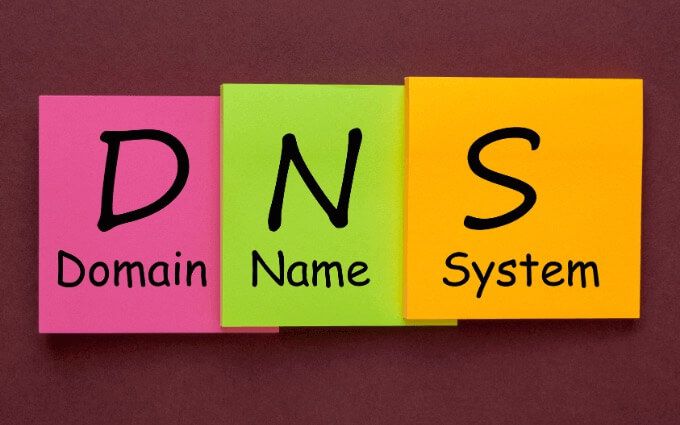
Di Windows dan macOS, Anda dapat menghapus cache DNS dengan cepat menggunakan Command Konsol Prompt, Windows PowerShell, dan Terminal. Namun, di Android dan iOS, prosedurnya tidak sesederhana itu dan Anda harus mencoba beberapa metode satu per satu.
Hapus Cache DNS di Windows
Jika Anda memiliki PC dengan Windows 7, Windows 8, Windows 8.1, atau Windows 10 diinstal, Anda dapat menggunakan konsol Command Prompt untuk menghapus cache DNS.
Cara lainnya, Anda dapat menggunakan konsol Windows PowerShell di Windows 8 / 8.1 / 10 untuk mendapatkan hasil yang sama.
Gunakan Command Prompt untuk Menghapus Cache DNS
1. Tekan Windows+ Runtuk membuka kotak Jalankan. Kemudian, ketik cmddan pilih OK.
In_content_1 all: [300x250] / dfp: [640x360]- ->2. Ketik perintah berikut ke dalam konsol Command Prompt:
ipconfig / flushdns
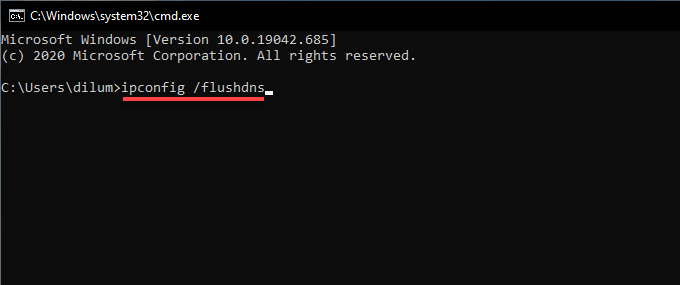
3. Tekan Enter.Gunakan Windows PowerShell untuk Menghapus Cache DNS
1. Klik kanan tombol Mulaidan pilih Windows PowerShell. Atau, tekan Windows+ R, ketik powershell.exe, dan pilih OK.
2. Ketik perintah berikut ke dalam konsol Windows PowerShell:
Clear-DnsClientCache
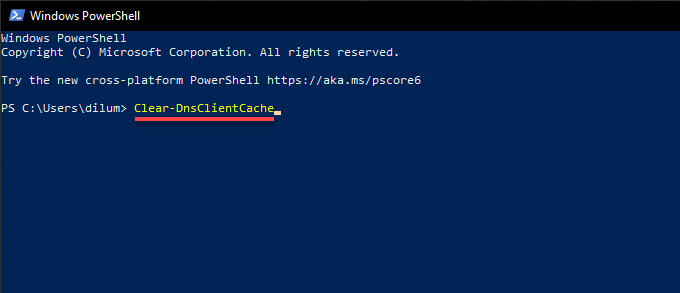
3. Tekan Enter.”
Hapus Cache DNS di Mac
Anda dapat menghapus cache DNS di Mac menggunakan Terminal. Ini berlaku untuk macOS Big Sur 11.0, macOS Catalina 10.15, dan macOS Mojave 10.14, termasuk versi macOS yang lebih lama sejak OS X Mavericks 10.9.
1. Buka Finder>Aplikasi>Utilitasdan luncurkan Terminal.
2. Salin dan tempel perintah berikut:
sudo dscacheutil -flushcache; sudo killall -HUP mDNSResponder
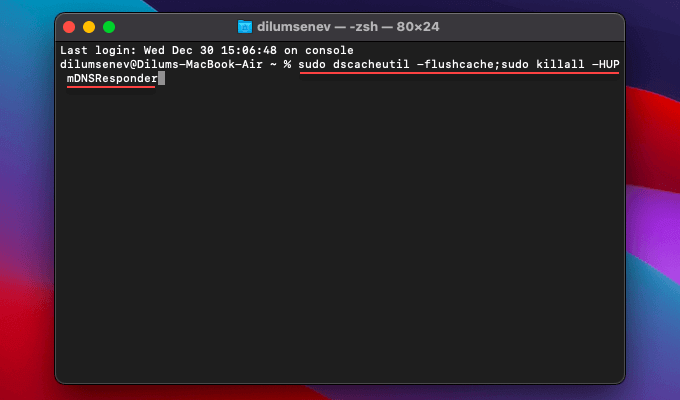
Catatan:Di OS X Yosemite versi mulai 10.10.0 hingga 10.10.3, Anda harus menggunakan perintah berikut sebagai gantinya:
sudo discoveryutil mdnsflushcache; sudo discoveryutil udnsflushcaches3. Tekan Enter. Saat Terminal meminta Anda memasukkan kata sandi administrator, ketikkan dan tekan Enterlagi.
Hapus Cache DNS di Android
Di Android, baik aktifkan Mode Pesawat / off atau melakukan hard reboot biasanya membersihkan cache DNS. Selain itu, Anda dapat melihat apakah membersihkan cache DNS internal Google Chrome dapat membantu. Jika tidak ada yang berhasil, Anda harus mengembalikan setelan jaringan.
Mengaktifkan / Menonaktifkan Mode Pesawat di Android
Anda dapat mengaktifkan / menonaktifkan Mode Pesawat melalui Android Anda panel Pengaturan Cepat perangkat. Gesek ke bawah dari atas layar satu atau dua kali untuk membuka ikon Mode Pesawat. Kemudian, ketuk untuk mengaktifkan Mode Pesawat. Tunggu beberapa detik dan ketuk lagi untuk menonaktifkan Mode Pesawat.
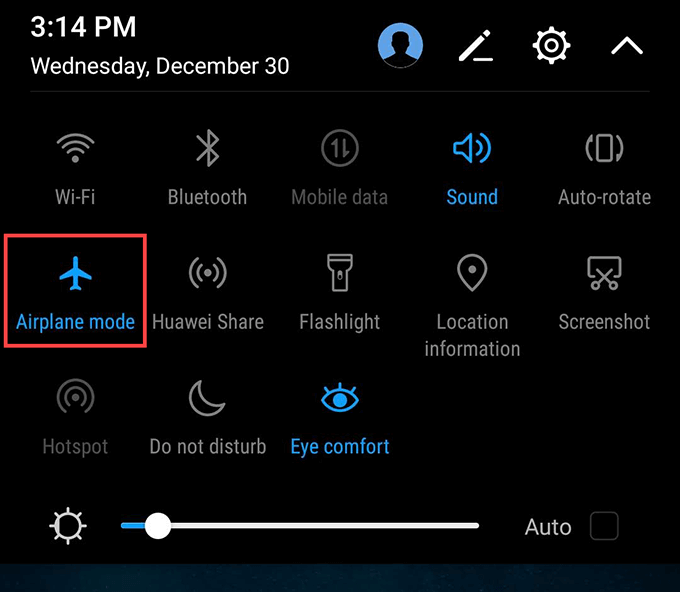
Perangkat Android Hard-Reboot
Jika mengaktifkan Mode Pesawat / mati tidak membantu, coba boot ulang perangkat Android Anda dengan keras. Biasanya, itu melibatkan menekan dan menahan tombol Dayaselama 10-20 detik. Jika Anda tidak dapat melakukan hard-reboot dengan cara itu, sebaiknya lakukan penelusuran Google dengan nama model Android Anda untuk petunjuk khusus.
Hapus Cache DNS Internal Chrome
Google Chrome, peramban web asli bawaan Android, dilengkapi tembolok DNS internal. Coba bersihkan.
1. Buka Google Chrome. Kemudian, ketik jalur berikut ke dalam bilah alamat dan ketuk Masukkan:chrome://net-internals/#DNS
2. Pilih tab samping DNSdan ketuk Hapus cache host.
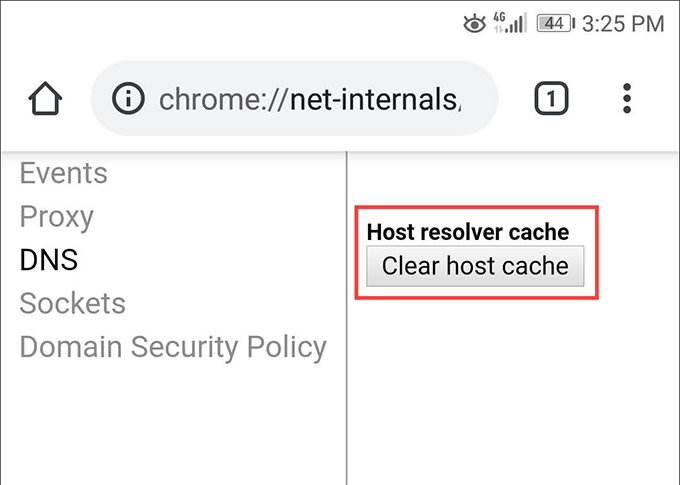
3. Pilih tab samping Socketsdan ketuk Tutup soket idle, diikuti dengan Flush socket pools.
Setel ulang Pengaturan Jaringan Android
Penyetelan ulang pengaturan jaringan mengharuskan Anda menggali ke dalam aplikasi Pengaturan pada ponsel pintar Android Anda. Langkah-langkah di bawah ini mungkin tidak tampak sama di pihak Anda, tetapi Anda harus memahami idenya.
Catatan:Prosedur penyetelan ulang akan menghapus semua koneksi Wi-Fi dan kata sandi yang disimpan di perangkat Android Anda, jadi bersiaplah untuk mengatur semuanya dari awal lagi.1. Buka aplikasi Pengaturan pada perangkat Android Anda.
2. Ketuk Sistem.
3. Ketuk Setel ulang.
4. Ketuk Setel Ulang Setelan Jaringan.
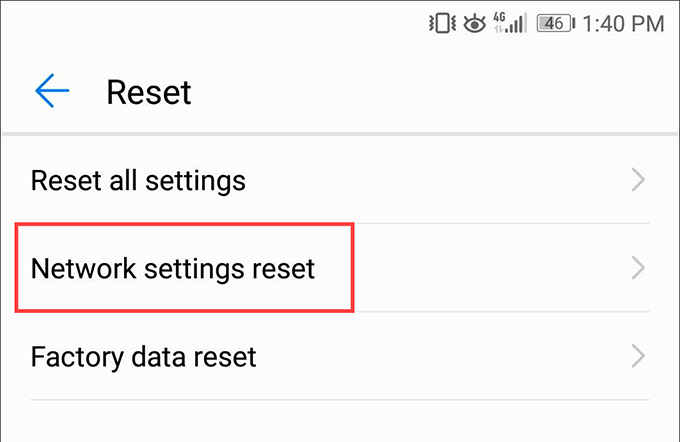
5. Ketuk lagi Network Settings Resetuntuk mengonfirmasi.
Hapus Cache DNS di iPhone
Jika Anda menggunakan iPhone, mengaktifkan / menonaktifkan mode Pesawat, menghidupkan ulang perangkat secara paksa, atau mengatur ulang pengaturan jaringan akan membantu Anda menghapus cache DNS.
Aktifkan / Nonaktifkan Mode Pesawat di iPhone
Gesek ke bawah dari kanan atas layar iPhone untuk membuka Pusat Kontrol. Jika perangkat Anda menggunakan Touch ID, geser ke atas dari bagian bawah layar.
Kemudian, ketuk ikon Mode Pesawat. Tunggu beberapa detik dan ketuk lagi ikon Mode Pesawat.
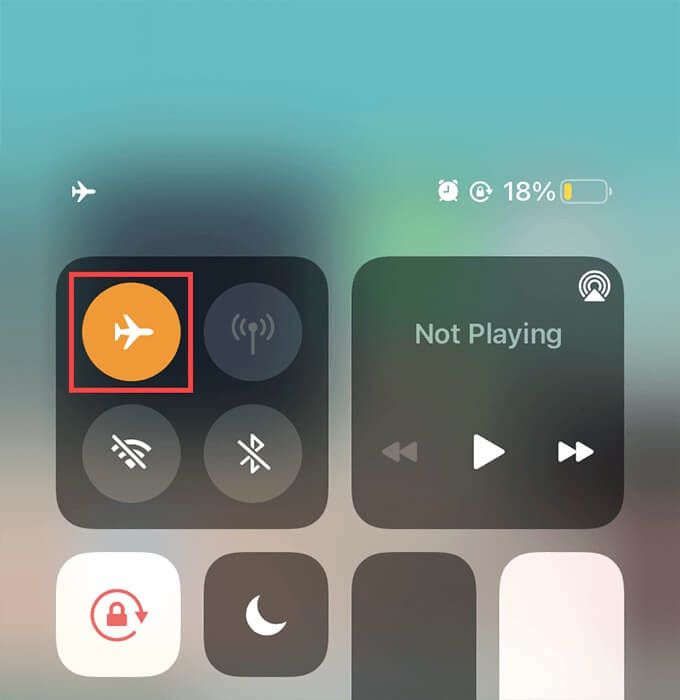
Paksa-Mulai Ulang iPhone
Paksa -memulai ulang iPhone memerlukan menekan kombinasi tombol tertentu yang berubah tergantung pada merek dan model perangkat Anda.
iPhone 8 dan yang lebih baru:Tekan cepat dan lepaskan Volume Naik, tekan dan lepaskan tombol Kecilkan Volume, lalu tekan dan tahan tombol Sampingsampai logo Apple muncul di layar
iPhone 7:Tekan dan tahan kedua tombol Kecilkan Volumedan Sampingsecara bersamaan sampai Anda melihat logo Apple di layar.
iPhone 6s dan yang lebih lama:Tahan kedua tombol Samping/ Atasdan Rumahbersamaan sampai logo Apple sho ws di layar.
Atur Ulang Pengaturan Jaringan iPhone
Pengaturan ulang jaringan iPhone tidak hanya akan menghapus cache DNS, tetapi juga semua Wi- Jaringan dan kata sandi Fi. Kecuali jika Anda hanya mengandalkan data seluler, Anda harus menyambungkan kembali secara manual ke setiap jaringan Wi-Fi sesudahnya. Coba ini hanya jika metode lain gagal berfungsi.
1. Buka aplikasi Pengaturan iPhone Anda.
2. Ketuk Umum.
3. Ketuk Setel ulang.
4. Ketuk Setel Ulang Setelan Jaringan.
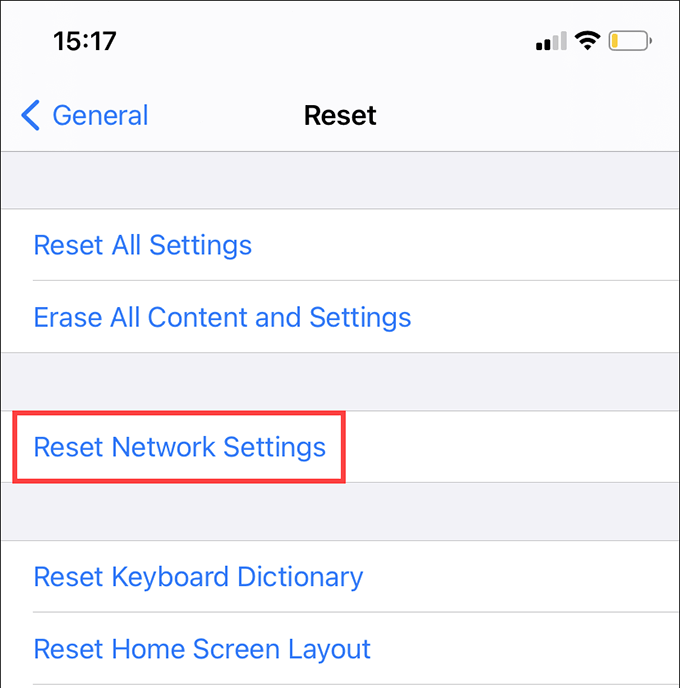
5. Ketuk lagi Setel Ulang Setelan Jaringanuntuk mengonfirmasi.
Jangan Lupakan Cache Browser
Membuang cache DNS saja mungkin tidak cukup. Browser web menyimpan semua jenis konten web lainnya secara lokal, dan itu juga dapat menyebabkan banyak masalah. Jika Anda terus mengalami masalah saat memuat situs web, coba membersihkan cache browser. Selain itu, jangan lupa untuk memecahkan masalah terkait jaringan lainnya.